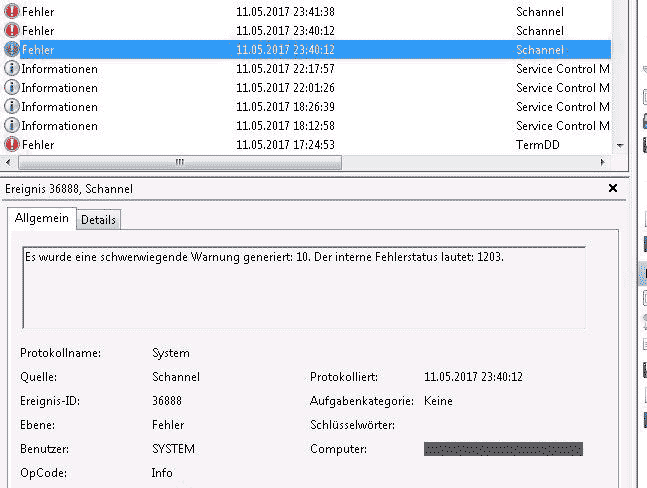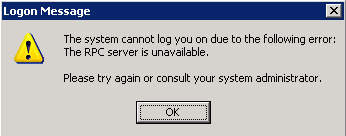Problem
Seit „einer Weile“ tauchen im Ereignisprotokoll ständig diese Meldungen auf:
Quelle: Schannel
Ereignis-ID: 36888
Ebene: Fehler
Es wurde eine schwerwiegende Warnug generiert: 10. Der interne Fehlerstatus lautet 1203.
Lösung
Das passiert gerne auf Maschinen mit installierten IIS oder Apps mit ausgehenden TLS-Verbindungen. Der Status 10 bedeutet: „TLS1_ALERT_UNEXPECTED_MESSAGE (10)“. Man kann das nachstellen, indem man ein nicht-TLS-Verbindung auf einen TLS-Port öffnet, z.B. mit http://SERVER:443/foo.
Das ist in aller Regel nicht schlimm und nervt nur. Die Verbindung wird auf jeden Fall beendet.
Man kann die Protokollierung des Fehlers in der Cryptoapi einfach deaktivieren, dann ist der Eintrag weg. Den Wert von „EventLogging“ in HKLM\SYSTEM\CurrentControlSet\Control\SecurityProviders\SCHANNEL einfach von „1“ auf „0“ umstellen.
[HKEY_LOCAL_MACHINE\SYSTEM\CurrentControlSet\Control\SecurityProviders\SCHANNEL] "EventLogging"=dword:00000000